如何在 Ubuntu 上使用 Grafana 監控 Docker
Grafana 是一個有著豐富指標的開源控制皮膚。在視覺化大規模測量資料的時候是非常有用的。根據不同的指標資料,它提供了一個強大、優雅的來建立、分享和瀏覽資料的方式。
它提供了豐富多樣、靈活的圖形選項。此外,針對資料來源,它支援許多不同的儲存後端。每個資料來源都有針對特定資料來源的特性和功能所定製的查詢編輯器。Grafana 提供了對下述資料來源的正式支援:Graphite、InfluxDB、OpenTSDB、 Prometheus、Elasticsearch 和 Cloudwatch。
每個資料來源的查詢語言和能力顯然是不同的,你可以將來自多個資料來源的資料混合到一個單一的儀表盤上,但每個皮膚被繫結到屬於一個特定組織的特定資料來源上。它支援驗證登入和基於角色的訪問控制方案。它是作為一個獨立軟體部署,使用 Go 和 JavaScript 編寫的。

在這篇文章,我將講解如何在 Ubuntu 16.04 上安裝 Grafana 並使用這個軟體配置 Docker 監控。
先決條件
- 安裝好 Docker 的伺服器
安裝 Grafana
我們可以在 Docker 中構建我們的 Grafana。 有一個官方提供的 Grafana Docker 映象。請執行下述命令來構建Grafana 容器。
root@ubuntu:~# docker run -i -p 3000:3000 grafana/grafana
Unable to find image 'grafana/grafana:latest' locally
latest: Pulling from grafana/grafana
5c90d4a2d1a8: Pull complete
b1a9a0b6158e: Pull complete
acb23b0d58de: Pull complete
Digest: sha256:34ca2f9c7986cb2d115eea373083f7150a2b9b753210546d14477e2276074ae1
Status: Downloaded newer image for grafana/grafana:latest
t=2016-07-27T15:20:19+0000 lvl=info msg="Starting Grafana" logger=main version=3.1.0 commit=v3.1.0 compiled=2016-07-12T06:42:28+0000
t=2016-07-27T15:20:19+0000 lvl=info msg="Config loaded from" logger=settings file=/usr/share/grafana/conf/defaults.ini
t=2016-07-27T15:20:19+0000 lvl=info msg="Config loaded from" logger=settings file=/etc/grafana/grafana.ini
t=2016-07-27T15:20:19+0000 lvl=info msg="Config overriden from command line" logger=settings arg="default.paths.data=/var/lib/grafana"
t=2016-07-27T15:20:19+0000 lvl=info msg="Config overriden from command line" logger=settings arg="default.paths.logs=/var/log/grafana"
t=2016-07-27T15:20:19+0000 lvl=info msg="Config overriden from command line" logger=settings arg="default.paths.plugins=/var/lib/grafana/plugins"
t=2016-07-27T15:20:19+0000 lvl=info msg="Path Home" logger=settings path=/usr/share/grafana
t=2016-07-27T15:20:19+0000 lvl=info msg="Path Data" logger=settings path=/var/lib/grafana
t=2016-07-27T15:20:19+0000 lvl=info msg="Path Logs" logger=settings path=/var/log/grafana
t=2016-07-27T15:20:19+0000 lvl=info msg="Path Plugins" logger=settings path=/var/lib/grafana/plugins
t=2016-07-27T15:20:19+0000 lvl=info msg="Initializing DB" logger=sqlstore dbtype=sqlite3
t=2016-07-27T15:20:20+0000 lvl=info msg="Executing migration" logger=migrator id="create playlist table v2"
t=2016-07-27T15:20:20+0000 lvl=info msg="Executing migration" logger=migrator id="create playlist item table v2"
t=2016-07-27T15:20:20+0000 lvl=info msg="Executing migration" logger=migrator id="drop preferences table v2"
t=2016-07-27T15:20:20+0000 lvl=info msg="Executing migration" logger=migrator id="drop preferences table v3"
t=2016-07-27T15:20:20+0000 lvl=info msg="Executing migration" logger=migrator id="create preferences table v3"
t=2016-07-27T15:20:20+0000 lvl=info msg="Created default admin user: [admin]"
t=2016-07-27T15:20:20+0000 lvl=info msg="Starting plugin search" logger=plugins
t=2016-07-27T15:20:20+0000 lvl=info msg="Server Listening" logger=server address=0.0.0.0:3000 protocol=http subUrl=
我們可以透過執行此命令確認 Grafana 容器的工作狀態 docker ps -a 或透過這個URL訪問 http://Docker IP:3000。
所有的 Grafana 配置設定都使用環境變數定義,在使用容器技術時這個是非常有用的。Grafana 配置檔案路徑為 /etc/grafana/grafana.ini。
理解配置項
Grafana 可以在它的 ini 配置檔案中指定幾個配置選項,或可以使用前面提到的環境變數來指定。
配置檔案位置
通常配置檔案路徑:
- 預設配置檔案路徑 :
$WORKING_DIR/conf/defaults.ini - 自定義配置檔案路徑 :
$WORKING_DIR/conf/custom.ini
PS:當你使用 deb、rpm 或 docker 映象安裝 Grafana 時,你的配置檔案在 /etc/grafana/grafana.ini。
理解配置變數
現在我們看一些配置檔案中的變數:
instance_name:這是 Grafana 伺服器例項的名字。預設值從${HOSTNAME}獲取,其值是環境變數HOSTNAME,如果該變數為空或不存在,Grafana 將會嘗試使用系統呼叫來獲取機器名。[paths]:這些路徑通常都是在 init.d 指令碼或 systemd service 檔案中透過命令列指定。data:這個是 Grafana 儲存 sqlite3 資料庫(如果使用)、基於檔案的會話(如果使用),和其他資料的路徑。logs:這個是 Grafana 儲存日誌的路徑。
[server]http_addr:應用監聽的 IP 地址,如果為空,則監聽所有的介面。http_port:應用監聽的埠,預設是 3000,你可以使用下面的命令將你的 80 埠重定向到 3000 埠:$iptables -t nat -A PREROUTING -p tcp --dport 80 -j REDIRECT --to-port 3000root_url: 這個 URL 用於從瀏覽器訪問 Grafana 。cert_file: 證照檔案的路徑(如果協議是 HTTPS)。cert_key: 證照金鑰檔案的路徑(如果協議是 HTTPS)。
[database]:Grafana 使用資料庫來儲存使用者和儀表盤以及其他資訊,預設配置為使用內嵌在 Grafana 主二進位制檔案中的 SQLite3。type:你可以根據你的需求選擇 MySQL、Postgres、SQLite3。path:僅用於選擇 SQLite3 資料庫時,這個是資料庫所儲存的路徑。host:僅適用 MySQL 或者 Postgres。它包括 IP 地址或主機名以及埠。例如,Grafana 和 MySQL 執行在同一臺主機上設定如:host = 127.0.0.1:3306。name:Grafana 資料庫的名稱,把它設定為 Grafana 或其它名稱。user:資料庫使用者(不適用於 SQLite3)。password:資料庫使用者密碼(不適用於 SQLite3)。ssl_mode:對於 Postgres,使用disable,require,或verify-full等值。對於 MySQL,使用true,false,或skip-verify。ca_cert_path:(只適用於 MySQL)CA 證照檔案路徑,在多數 Linux 系統中,證照可以在/etc/ssl/certs找到。client_key_path:(只適用於 MySQL)客戶端金鑰的路徑,只在服務端需要使用者端驗證時使用。client_cert_path:(只適用於 MySQL)客戶端證照的路徑,只在服務端需要使用者端驗證時使用。server_cert_name:(只適用於 MySQL)MySQL 服務端使用的證照的通用名稱欄位。如果ssl_mode設定為skip-verify時可以不設定。
[security]admin_user:這個是 Grafana 預設的管理員使用者的使用者名稱,預設設定為 admin。admin_password:這個是 Grafana 預設的管理員使用者的密碼,在第一次執行時設定,預設為 admin。login_remember_days:保持登入/記住我的持續天數。secret_key:用於保持登入/記住我的 cookies 的簽名。
設定監控的重要元件
我們可以使用下面的元件來建立我們的 Docker 監控系統。
cAdvisor:它被稱為 Container Advisor。它給使用者提供了一個資源利用和效能特徵的解讀。它會收集、聚合、處理、匯出執行中的容器的資訊。你可以透過這個文件瞭解更多。InfluxDB:這是一個包含了時間序列、度量和分析資料庫。我們使用這個資料來源來設定我們的監控。cAdvisor 只展示實時資訊,並不儲存這些度量資訊。Influx Db 幫助儲存 cAdvisor 提供的監控資料,以展示非某一時段的資料。Grafana Dashboard:它可以幫助我們在視覺上整合所有的資訊。這個強大的儀表盤使我們能夠針對 InfluxDB 資料儲存進行查詢並將他們放在一個佈局合理好看的圖表中。
Docker 監控的安裝
我們需要一步一步的在我們的 Docker 系統中安裝以下每一個元件:
安裝 InfluxDB
我們可以使用這個命令來拉取 InfluxDB 映象,並部署了 influxDB 容器。
root@ubuntu:~# docker run -d -p 8083:8083 -p 8086:8086 --expose 8090 --expose 8099 -e PRE_CREATE_DB=cadvisor --name influxsrv tutum/influxdb:0.8.8
Unable to find image 'tutum/influxdb:0.8.8' locally
0.8.8: Pulling from tutum/influxdb
a3ed95caeb02: Already exists
23efb549476f: Already exists
aa2f8df21433: Already exists
ef072d3c9b41: Already exists
c9f371853f28: Already exists
a248b0871c3c: Already exists
749db6d368d0: Already exists
7d7c7d923e63: Pull complete
e47cc7808961: Pull complete
1743b6eeb23f: Pull complete
Digest: sha256:8494b31289b4dbc1d5b444e344ab1dda3e18b07f80517c3f9aae7d18133c0c42
Status: Downloaded newer image for tutum/influxdb:0.8.8
d3b6f7789e0d1d01fa4e0aacdb636c221421107d1df96808ecbe8e241ceb1823
-p 8083:8083 : user interface, log in with username-admin, pass-admin
-p 8086:8086 : interaction with other application
--name influxsrv : container have name influxsrv, use to cAdvisor link it.
你可以測試 InfluxDB 是否安裝好,透過訪問這個 URL http://你的 IP 地址:8083,使用者名稱和密碼都是 ”root“。

我們可以在這個介面上建立我們所需的資料庫。
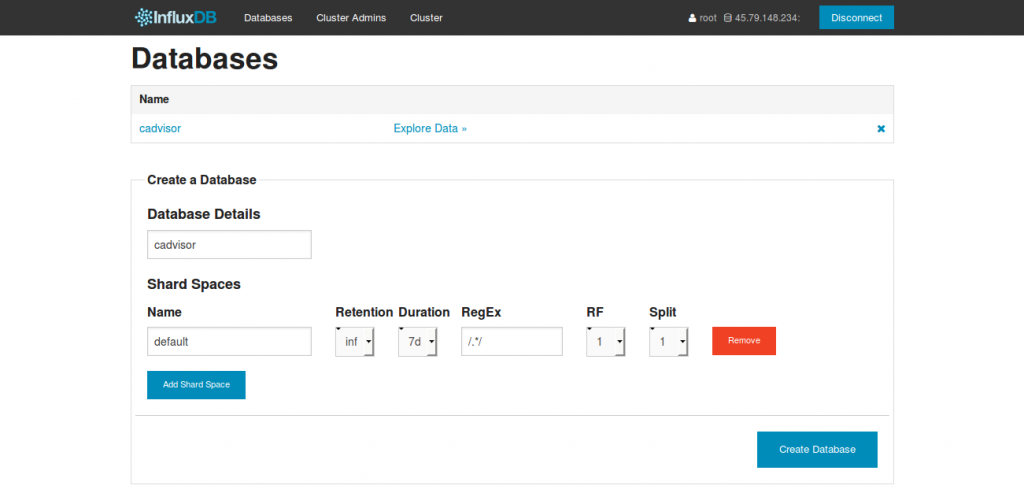
安裝 cAdvisor
我們的下一個步驟是安裝 cAdvisor 容器,並將其連結到 InfluxDB 容器。你可以使用此命令來建立它。
root@ubuntu:~# docker run --volume=/:/rootfs:ro --volume=/var/run:/var/run:rw --volume=/sys:/sys:ro --volume=/var/lib/docker/:/var/lib/docker:ro --publish=8080:8080 --detach=true --link influxsrv:influxsrv --name=cadvisor google/cadvisor:latest -storage_driver_db=cadvisor -storage_driver_host=influxsrv:8086
Unable to find image 'google/cadvisor:latest' locally
latest: Pulling from google/cadvisor
09d0220f4043: Pull complete
151807d34af9: Pull complete
14cd28dce332: Pull complete
Digest: sha256:8364c7ab7f56a087b757a304f9376c3527c8c60c848f82b66dd728980222bd2f
Status: Downloaded newer image for google/cadvisor:latest
3bfdf7fdc83872485acb06666a686719983a1172ac49895cd2a260deb1cdde29
root@ubuntu:~#
--publish=8080:8080 : user interface
--link=influxsrv:influxsrv: link to container influxsrv
-storage_driver=influxdb: set the storage driver as InfluxDB
Specify what InfluxDB instance to push data to:
-storage_driver_host=influxsrv:8086: The ip:port of the database. Default is ‘localhost:8086’
-storage_driver_db=cadvisor: database name. Uses db ‘cadvisor’ by default
你可以透過訪問這個地址來測試安裝 cAdvisor 是否正常 http://你的 IP 地址:8080。 這將為你的 Docker 主機和容器提供統計資訊。
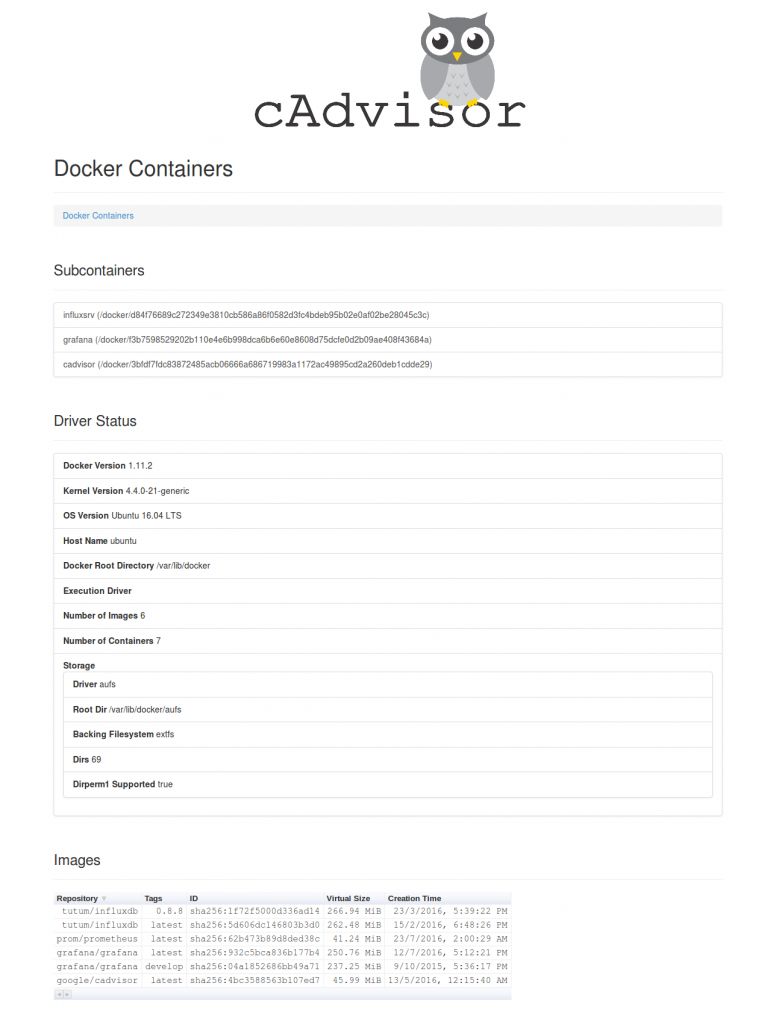
安裝 Grafana 控制皮膚
最後,我們需要安裝 Grafana 儀表板並連線到 InfluxDB,你可以執行下面的命令來設定它。
root@ubuntu:~# docker run -d -p 3000:3000 -e INFLUXDB_HOST=localhost -e INFLUXDB_PORT=8086 -e INFLUXDB_NAME=cadvisor -e INFLUXDB_USER=root -e INFLUXDB_PASS=root --link influxsrv:influxsrv --name grafana grafana/grafana
f3b7598529202b110e4e6b998dca6b6e60e8608d75dcfe0d2b09ae408f43684a
現在我們可以登入 Grafana 來配置資料來源. 訪問 http://你的 IP 地址:3000 或 http://你的 IP 地址(如果你在前面做了埠對映的話):
- 使用者名稱 - admin
- 密碼 - admin
一旦我們安裝好了 Grafana,我們可以連線 InfluxDB。登入到儀表盤並且點選皮膚左上方角落的 Grafana 圖示(那個火球)。點選資料來源來配置。
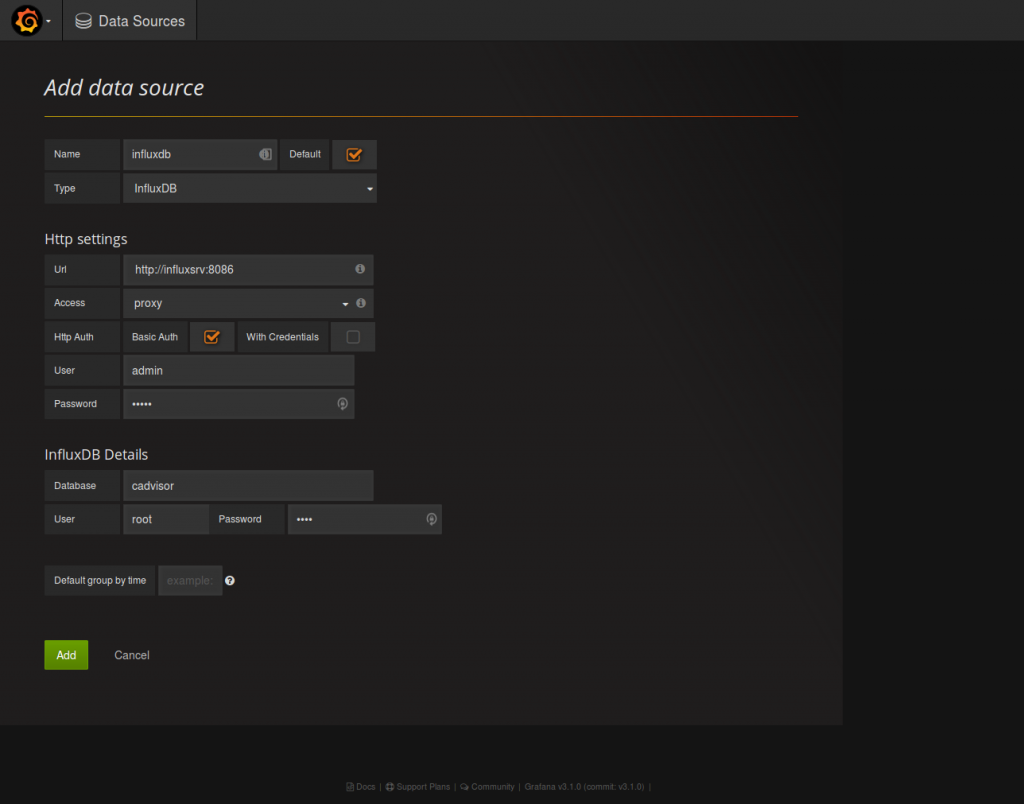
現在你可以新增新的圖形到我們預設的資料來源 InfluxDB。
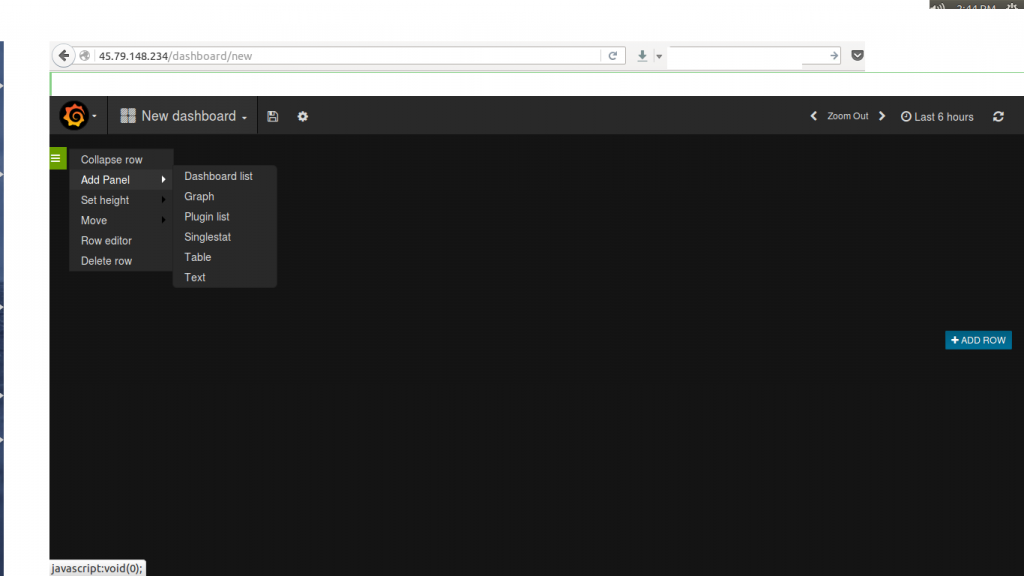
我們可以透過在測量頁面編輯和調整我們的查詢以調整我們的圖形。
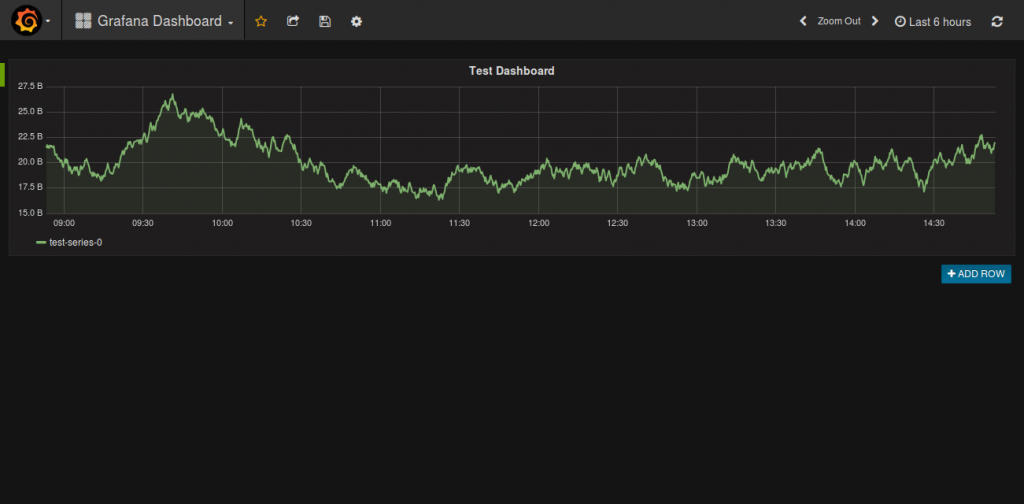
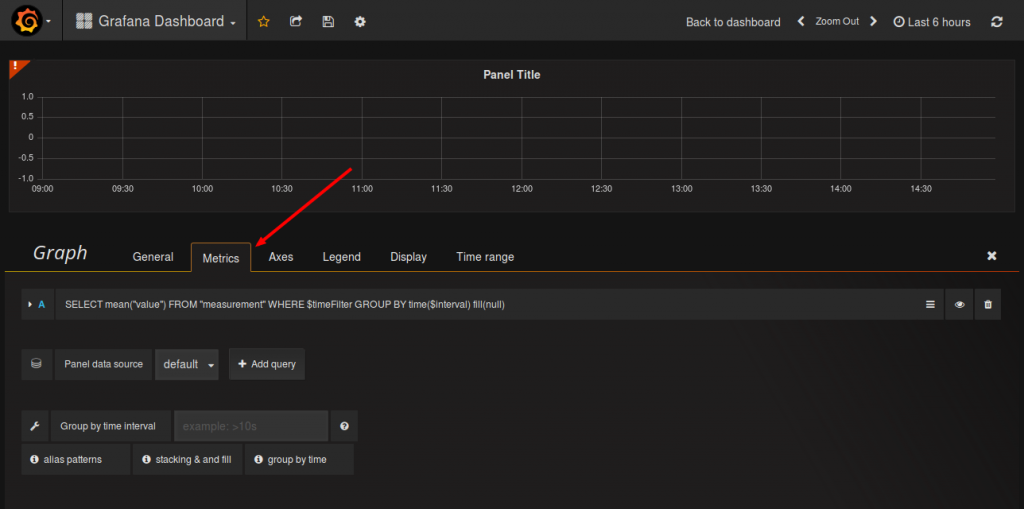
關於 Docker 監控,你可用從此瞭解更多資訊。 感謝你的閱讀。我希望你可以留下有價值的建議和評論。希望你有個美好的一天。
via: http://linoxide.com/linux-how-to/monitor-docker-containers-grafana-ubuntu/
作者:Saheetha Shameer 譯者:Bestony 校對:wxy
相關文章
- docker部署監控Prometheus+GrafanaDockerPrometheusGrafana
- 使用Prometheus、Grafana監控Artifactory實踐PrometheusGrafana
- Docker 快速實現 【JMeter + InfluxDB + Grafana】 監控方案DockerJMeterUXGrafana
- 【DB寶36】使用Docker分分鐘搭建漂亮的prometheus+grafana監控DockerPrometheusGrafana
- docker-compose 搭建 Prometheus+Grafana監控系統DockerPrometheusGrafana
- docker-compose快速搭建 Prometheus+Grafana監控系統DockerPrometheusGrafana
- 藉助Docker搭建JMeter+Grafana+Influxdb監控平臺DockerJMeterGrafanaUX
- Prometheus MySQL監控+grafana展示PrometheusMySqlGrafana
- 開源監控利器grafanaGrafana
- prometheus+grafana 監控nginxPrometheusGrafanaNginx
- Docker部署PostgreSQL14.1以及postgres_exporter+prometheus+grafana監控DockerSQLExportPrometheusGrafana
- Docker系列——InfluxDB+Grafana+Jmeter效能監控平臺搭建(二)DockerUXGrafanaJMeter
- Docker系列——InfluxDB+Grafana+Jmeter效能監控平臺搭建(三)DockerUXGrafanaJMeter
- 使用Prometheus和Grafana監控Spring Boot應用PrometheusGrafanaSpring Boot
- 如何在Mac上使用DockerMacDocker
- Prometheus + Grafana 監控平臺搭建PrometheusGrafana
- 在Ubuntu上使用Netdata設定實時效能監控Ubuntu
- Docker系列——Grafana+Prometheus+Node-exporter伺服器監控平臺(一)DockerGrafanaPrometheusExport伺服器
- docker-compose部署prometheus+grafana進行伺服器監控DockerPrometheusGrafana伺服器
- 使用cAdvisor+Influxdb+Grafana監控系統UXGrafana
- 如何在ubuntu[linux] 上用docker安裝SqlserverUbuntuLinuxDockerSQLServer
- Grafana、Prometheus、mtail-日誌監控GrafanaPrometheusAI
- Grafana+Prometheus 監控 MySql服務GrafanaPrometheusMySql
- 6.prometheus監控--監控dockerPrometheusDocker
- [Hyperf] 在 Hyperf 框架中使用 prometheus + grafana 部署基本的監控框架PrometheusGrafana
- 使用Prometheus+Grafana快速打造高逼格監控平臺PrometheusGrafana
- 使用 Grafana、collectd 和 InfluxDB 打造現代監控系統GrafanaUX
- docker監控方案Docker
- Docker監控PrometheusDockerPrometheus
- prometheus+grafana監控mysql最佳實踐PrometheusGrafanaMySql
- 效能監控工具之Grafana+Prometheus+ExportersGrafanaPrometheusExport
- 效能測試之JVM的監控GrafanaJVMGrafana
- 如何在Ubuntu上使用HMCL遊玩MinecraftUbuntuRaft
- 使用 Sysdig 監控您的Docker容器Docker
- 圖文詳解Prometheus監控+Grafana+Alertmanager告警安裝使用PrometheusGrafana
- Grafana搭建-zabbix+grafana從零設計自己的監控平臺Grafana
- 配置 Prometheus 伺服器監控和 Grafana 看板Prometheus伺服器Grafana
- 效能測試監控工具--Jmeter + Grafana + InfluxDBJMeterGrafanaUX